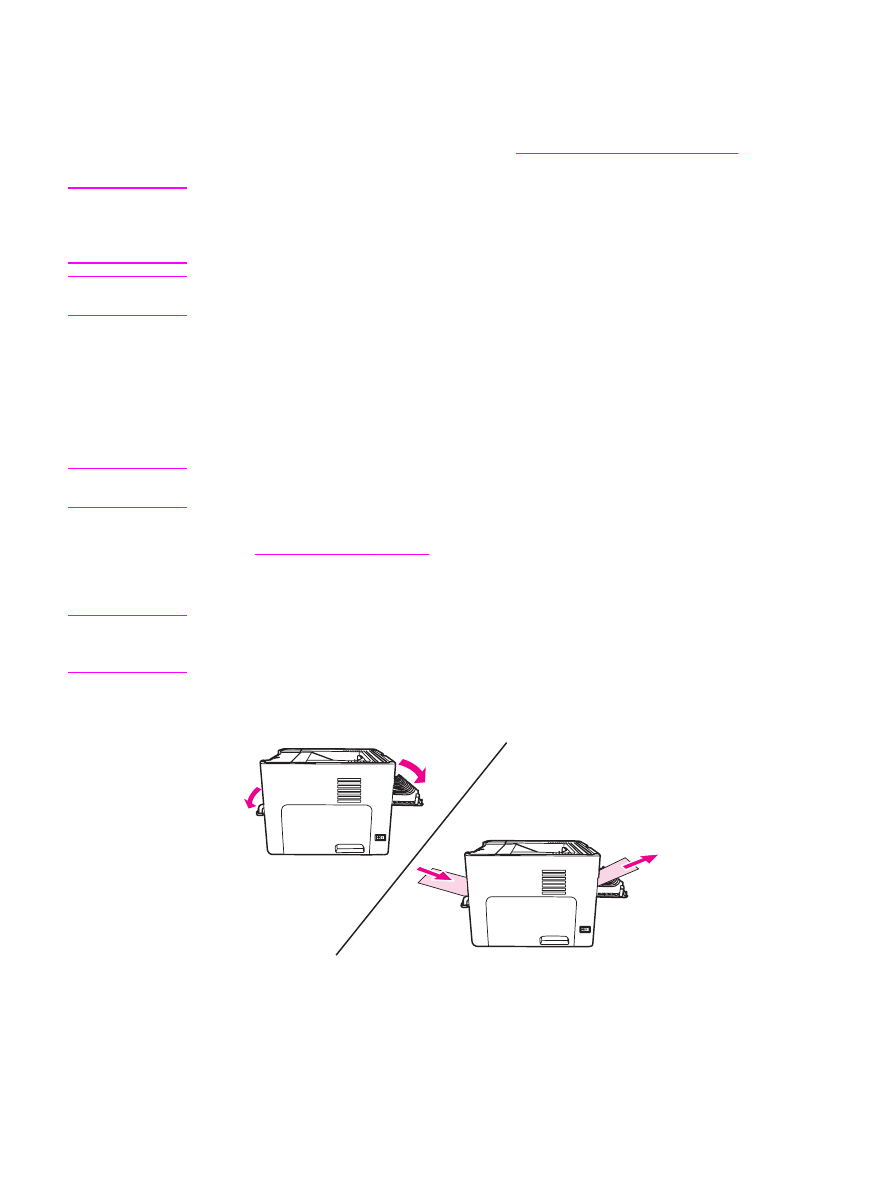
Udskrivning af transparenter eller etiketter
Brug kun transparenter og etiketter, der anbefales til brug i laserprintere, f.eks.
HP transparenter og HP LaserJet-etiketter. Se
Mediespecifikationer for printeren
for at få
yderligere oplysninger.
FORSIGTIG!
Kontroller, at den korrekte medietype er angivet i printerindstillingerne som beskrevet
nedenfor. Printeren justerer fikseringstemperaturen i henhold til medietypeindstillingen. Ved
udskrivning på specialmedier, f.eks. transparenter eller etiketter, forhindrer denne justering,
at fikseringsenheden ødelægger mediet, når det passerer gennem printeren.
FORSIGTIG!
Efterse mediet for at sikre, at det ikke er rynket eller buet, at kanterne ikke er flossede, og
der ikke mangler etiketter.
1. Åbn den lige udskriftsgang.
2. Før mediet indføres, skal du åbne enkeltarks prioritetsindføringsrillen (Bakke 1) og
justere mediestyrene efter mediets bredde.
3. Indfør en enkelt side i enkeltarks prioritetsindføringsrillen (Bakke 1). Sørg for, at ilægge
mediet med den øverste kant forrest, og at udskriftssiden (ru side) vender opad. Mediet
føres delvist ind i printeren, og printeren holder en pause.
Bemærk!
Du kan lægge flere transparenter i hovedpapirbakken (Bakke 2). Undgå imidlertid at lægge
flere end 75 transparenter i ad gangen.
4. Få adgang til printeregenskaberne (eller udskriftsindstillingerne i Windows 2000 og XP).
Se
Printeregenskaber (driver)
for at få vejledning.
5. Vælg den korrekte medietype under fanen Papir/kvalitet eller fanen Papir (fanen
Papirtype/Kvalitet for nogle Mac-drivere).
Bemærk!
Ikke alle printerfunktioner er tilgængelige fra alle drivere eller operativsystemer. Se
onlinehjælpen til printeregenskaberne (driver) for at få oplysninger om de pågældende
driveres funktioner.
6. Udskriv dokumentet. Fjern mediet fra printerens bagside, idet det udskrives, for at
undgå, at siderne klistrer sammen, og læg de udskrevne sider på en plan overflade.
DAWW
Udskrivning af transparenter eller etiketter
53